Как установить Телеграмм на телефон или компьютер. Как установить на смартфон телеграмм
Как установить Telegram на Android: пошаговая инструкция
Как установить Telegram на Android
Телеграмм является одним из самых популярных мессенджеров среди пользователей на данный момент. Он известен тем, что придерживается такой же политики, как и компания Apple, которая нравится миллионам их поклонников по всему миру: никогда не подвергать опасности конфиденциальность переписок пользователей.
Данную программу пока никому не удалось взломать или получить ключи шифрования, которые так требуются для прочтения данных юзеров. Но не только безопасность является главным козырем мессенджера. Помимо этого, поклонников восхитили его простота и удобность в использовании.
Так что если вы решили приобрести себе такое приложение, то можно смело скачивать телеграм. В данной статье будет сказано о том, как установить Телеграм на телефоны Андроид.
Пошаговая инструкция по установке Telegram
Далее придерживайтесь следующего списка действий:
- зайдите в Play Market;
- в строке поиска введите «Telegram»;
- должен появиться Telegram LLC;
- нажмите на «Загрузить»;
- после того, как мессенджер Телеграм для вашего Андроида загрузился, следует пройти регистрацию при помощи вашего номера.

После совершения всех этих действий можете приступать к изучению функций и общению в программе. Для любой операционной системы Телеграм устанавливается аналогично этой схеме, только магазины на Андроид и IOS отличаются.
Но можно обойтись и без универсальных мобильных магазинов и скачать с официального сайта Telegram на русском языке для Андроида. Для этого выполните следующие действия:
- перейдите в поисковике на сайт «telegram.org»;
- выберите операционную систему вашего гаджета – в данном случае это «Android», и нажмите на загрузку;
- если утилита не открылась после окончания скачивания, то откройте её вручную;
- пройдите процедуру аутентификации пользователя.

Весь процесс займёт совсем немного времени и не вызовет у вас больших усилий. После всех действий приступайте к работе с программой.
Как установить Telegram без номера телефона?
Полностью без регистрации хоть какого-то номера произвести регистрацию в Telegram для Андроида не получится! Но в данной ситуации выручит программа «Skype». Через неё можно совершать звонки на любые средства связи мира.
Но в скайпе есть такая функция, как подписка на номер, при помощи этого сервиса и будет осуществляться привязка профиля в Телеграме. Но стоит принять во внимание тот факт, что все смс-сообщения будут приходить на скайп, и не забывать о том, что такая услуга является платной.
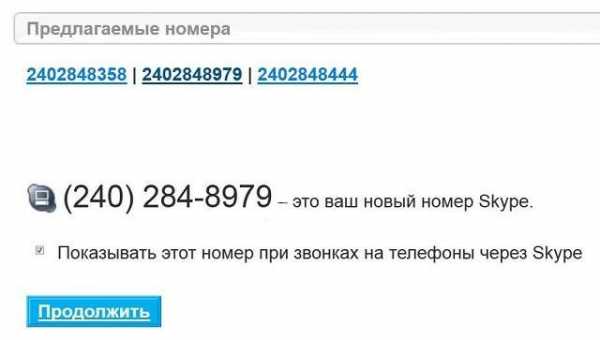
Далее, после приобретения подписки на такую услугу, появится виртуальный номер, который и следует регистрировать в Telegram для Андроида. Ничего сложного в данном способе нет, но главным минусом такого механизма является платная услуга.
Важные советы
- Изменение языка.
После регистрации аккаунта можно заметить, что весь интерфейс Телеграмма сделан на английском языке. Если кого-то это не устраивает, то язык можно поменять на русский.
Как именно это сделать, смотрите далее:
- зайдите в строку поиска;
- вбейте «Telerobot»;
- появится один запрос – «Робот Антон»;
- кликните на робота и окажетесь в переписке;
- теперь нужно написать «Locale android»;
- в ответ вы получите файл;
- далее следует нажать на дополнительные функции сообщения и выбрать «Apply localization file»;
- появится список языков, среди которых будет Русский;
- выбрать нужный язык.
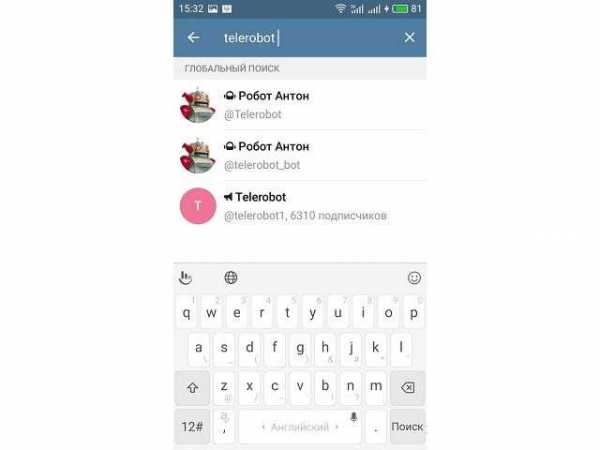
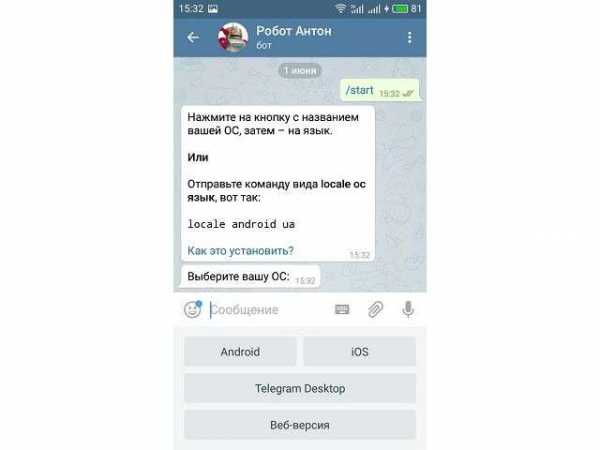
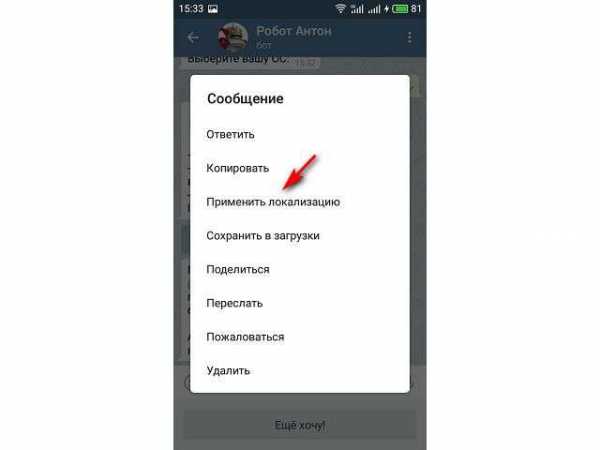

Это весь спектр действий, который следует выполнить для русификации мессенджера. После вся программа будет полностью на русском языке.
- Создание бота в программе.
В строке поиска забейте «@BotFather» и в чате с ним впишите команду «/newbot». Создастся сразу бот, которому нужно будет ввести имя – здесь нужна только ваша фантазия, потому что назвать его можно как угодно. После того, как вы вбили имя, придёт специальная ссылка на робота и его уникальный номер. После этого у вас в распоряжении будет собственный бот.
- Что такое антипаркон в Телеграмм?
Антипаркон – это специальная программа, при помощи которой заносятся в базу данные владельца автомобиля и информация о нём. Через этого бота можно добавлять информацию о себе, найти любую информацию по регистрационному знаку, общаться с водителем автомобиля, сообщить об эвакуации и различных ситуациях, передать информацию о нарушениях. Чтобы начать пользоваться такой функцией, следует просто установить такого бота себе в Телеграм. Для этого просто в строке поиска введите «@antiparkon_bot» и отправьте ему сообщение «Start». Бот поприветствует вас, появится меню, программа станет активной и вы сможете пользоваться всеми функциями данной утилиты.
mobila.guru
Как установить Телеграмм на Андроид устройство
Те, кого интересует, как установить Телеграмм на Андроид, попали по адресу. Ниже как раз про это и будет рассказано.
Конечно, чтобы было, что устанавливать, сначала необходимо скачать само приложение.
Это сделать можно:

- в официальных цифровых магазинах AppStore и Google Play – для iOS и Android, соответственно, но, поскольку нас больше интересует Андроид, то – заходим в Google Play;
- пользователи Самсунг могут скачать приложение и из специализированного магазина Samsung Apps. Там собраны программы, адаптированные под ту или иную модель Самсунг-устройства. Сервис требует предварительной регистрации;
- на многочисленных сторонних сайтах. Однако пользоваться ими нужно осторожно и доверять лишь проверенным. Опасность вирусного заражения еще никто не отменял…
Как установить Телеграмм на Андроид
Сначала нужно зайти в Google Play под своим аккаунтом, а потом в строке поиска набрать: Телеграмм. Появится список доступных приложений, нужно выбрать самое первое. Это и есть сам мессенджер. В магазине можно также перед тем, как установить Telegram на Андроид, почитать отзывы, просмотреть скриншоты и оценки, которые ставят Телеграмму другие пользователи. Если нас все устраивает, нужно нажать на кнопку «Установить».
Появится предупреждение о том, что приложение получит определенные права и доступ к устройству. Это нормально, пугаться не стоит. Нужно согласиться с установкой еще раз. После чего начнется загрузка. После окончания загрузки начнется автоматическая установка. Никаких действий со стороны самого пользователя не предполагается. После установки появится значок с изображением бумажного самолетика – логотип Телеграмма. Нажав на него, мы получим сообщение о необходимости ввести телефонный номер, на который и будет зарегистрирован аккаунт.
Жмем установить Telegram Открыть TelegramВводим номер – получаем на него СМС с секретным кодом, который также нужно будет ввести в соответствующее поле программы. Если все сделано верно – Телеграмм загрузится – и можно будет начинать им пользоваться. Кстати, если уже установлена ПК-версия Телеграмма, то сообщение с кодом может прийти и на него. Некоторые пользователи тщетно ожидают прибытия СМС на телефон в то время, как код преспокойно ожидает их в компьютерной версии приложения. Как видно, ничего сложного в том, как установить Telegram на Андроид, нет.
telegram-free.org
Как установить Telegram на телефон Android на русском языке?
Приложение Telegram становится все более популярным и уже сейчас является одним из самых популярных мессенджеров в мире. А между тем, создал его тот самый Павел Дуров со своей командой — основатель ВКонтакте. Сегодня мы расскажем вам о том, как скачать и установить Telegram на свой смартфон. Мы покажем пример на смартфоне Samsung Galaxy на базе Android.
Включите интернет. Можно мобильный, но лучше — Wi-Fi, поскольку неизвестно, какой объем трафика будет скачан. В случае, если вы используете мобильный интернет, с вашего счета могут снять ту или иную сумму в зависимости от объема трафика.
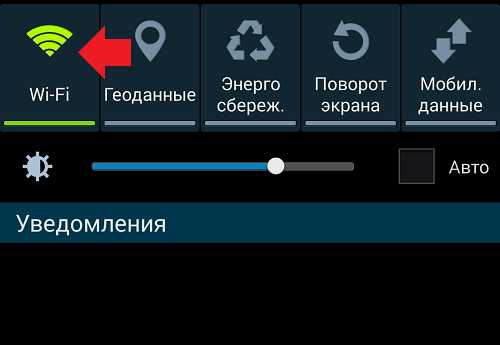
Далее найдите на рабочем столе значок приложения play Market и нажмите на него.
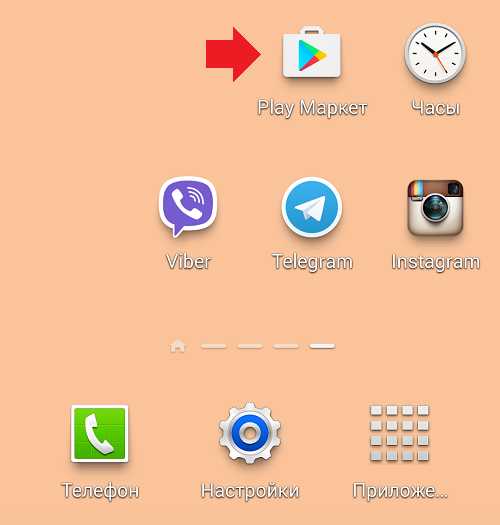
Открылся магазин приложений для Android-устройств.
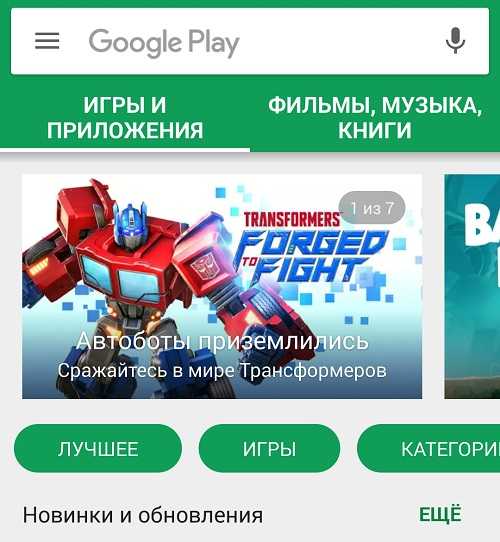
Нажимаете на строку поиска и пишите telegram. Видите значок официального приложения и нажимаете на него.
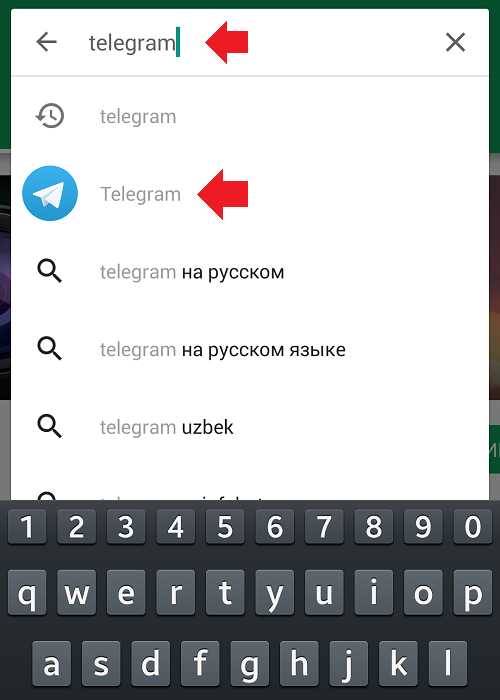
Перед вами открылась страница приложения. Нажмите на кнопку «Установить».

Для работы Telegram необходимы разрешения, перед собой вы увидите весь список. Соглашаетесь, нажимая на кнопку «Принять».
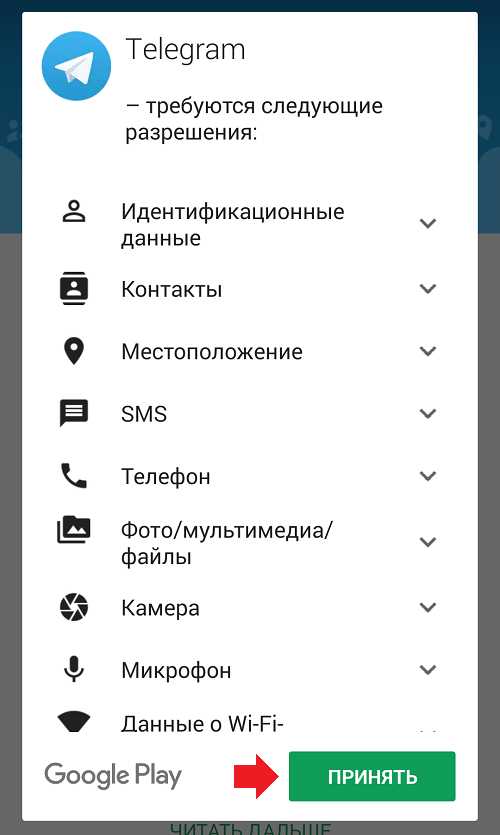
Происходит скачивание и установка приложения. Сколько это займет времени, зависит от скорости вашего соединения. В идеале — 1-2 минуты.
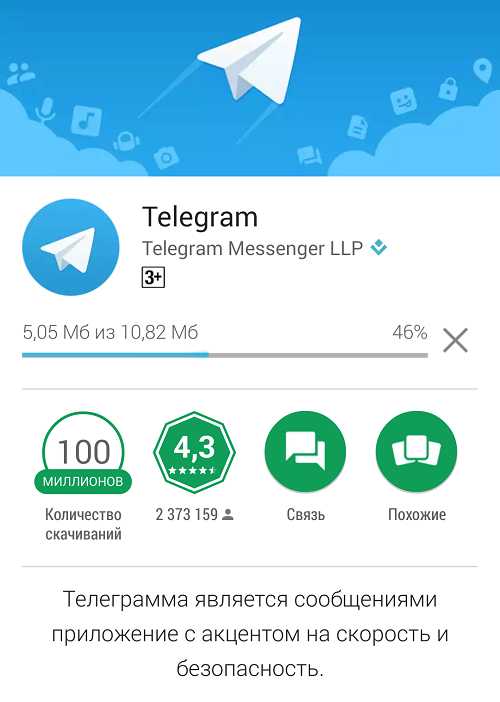
Обратите внимание на тот факт, что установка происходит в автоматическом режиме — пользователю не нужно больше ничего делать. Как только Telegram будет установлен на телефон, вы увидите кнопку «Открыть». Можете нажать на нее для запуска приложения.

В приложении видите стартовую страницу. Нажмите START MESSAGING.
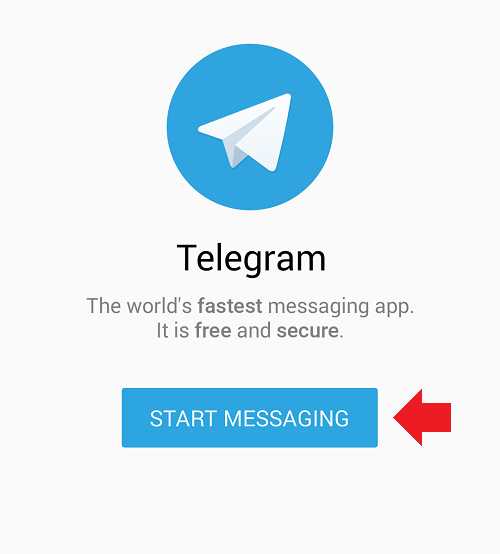
Введите номер своего мобильного устройства и нажмите на галочку.
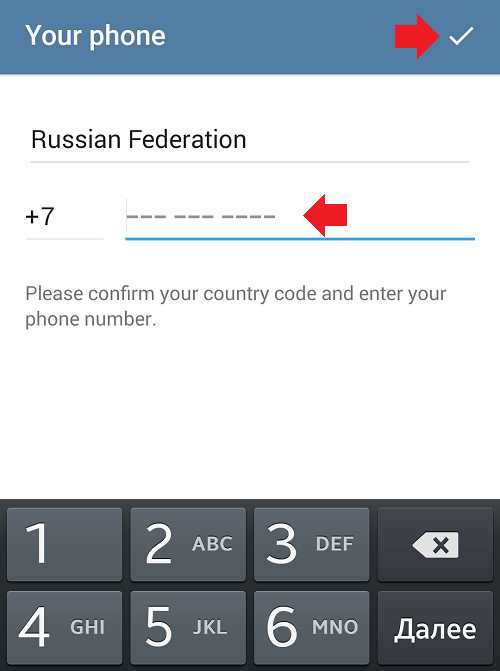
Далее ожидаете код, который придет в СМС-сообщении. Обычно он вводится автоматически, вам не нужно ничего делать.
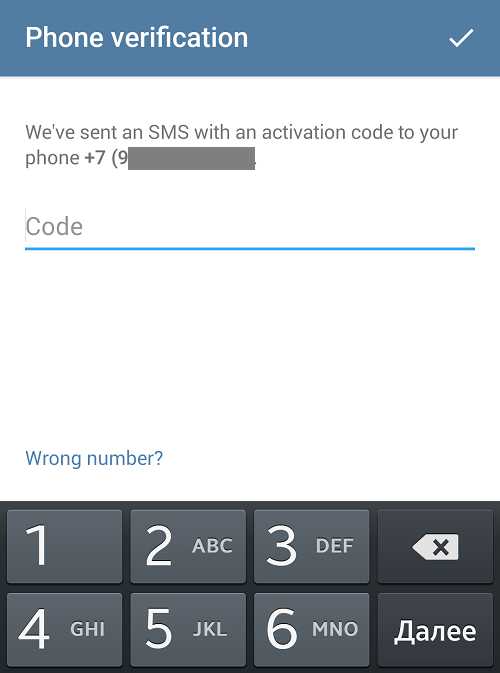
Но если активация автоматически не произошла, введите код вручную и нажмите галочку.
Telegram запущен и активирован, можете приступать к общению.
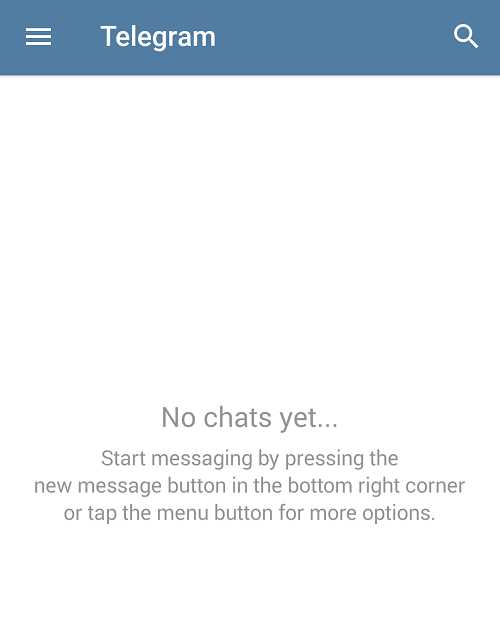
Но… Вы могли заметить, что приложение использует английский язык по умолчанию. Более того, русского языка нет в списке доступных, его нужно установить самостоятельно. О том, как это сделать, мы очень подробно рассказали на соседней странице.
Способы установки Телеграмм на телефон или компьютер
С повсеместным распространением мобильных технологий, велико количество пользователей, желающих узнать, как установить Телеграмм на телефон. Впрочем, ничего сложного в этом нет, так что даже начинающий пользователь без труда справится с данной задачей.
Как установить Телеграмм на телефон
Конечно, перед тем, как установить Telegram на мобильное устройство, программу потребуется для начала скачать. Благо сделать это можно самыми разными способами:
- с официального сайта Telegram;
- из цифровых магазинов для той или иной ОС – iTunes, Google Play и т.д.;
- а также с многочисленных сторонних сайтов, которые заслуживают доверия.
Каким именно способом воспользоваться – решать самому пользователю. Если скачивание происходит сначала на компьютер, то потребуется сначала перенести установочный файл с ПК на телефон, затем с помощью любого подходящего файлового менеджера открыть папку с файлом и запустить его на установку.

В случае же с официальными мобильными магазинами ничего, как правило, делать не нужно. Сразу после того, как программа будет скачана – начнется и ее автоматическая установка. В процессе установки от пользователя ничего делать не потребуется. Все происходит само собой. После успешной инсталляции на дисплее появится соответствующий значок, нажатием на который и будет запущен Telegram.
Как установить Телеграмм на компьютер
Установить Телеграм на компьютер также достаточно просто. Скачать установочный файл можно и с официального сайта Telegram, и с какого-нибудь стороннего. Затем нужно будет дважды нажать левой клавишей мыши на этот файл – и просто дождаться, когда процесс установки завершится. Останется лишь нажать на экранную кнопку «Готово» — и запустить Telegram с ярлыка на Рабочем столе. В принципе, каждый, кто хотя бы однажды самостоятельно скачивал и устанавливал себе на устройство что-нибудь, без труда справится и с Телеграммом.
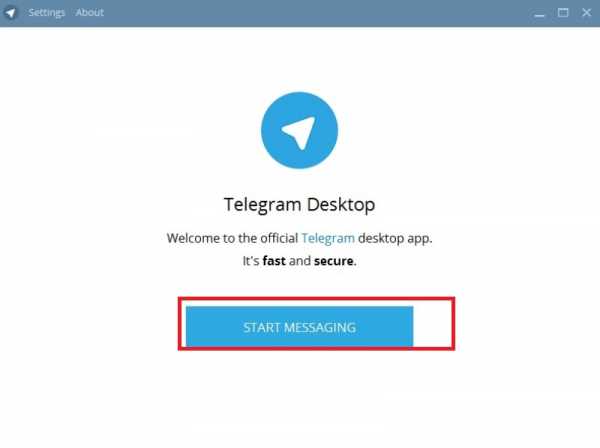
Возможности Telegram
Возможности Telegram в плане общения обширны. Это и обмен текстовыми сообщениями, и возможность вкладывать в текст какие-либо файлы, стикеры и смайлики. Причем, все это бесплатно. Даже те стикеры, которые, например, В Контакте предлагаются за деньги, в Telegram можно использовать, не заплатив ни копейки.
Нельзя не отметить и то, что в Telegram осуществляется качественно новый подход к проблеме безопасности. Благодаря усовершенствованным протоколам шифрования, пока еще не было зафиксировано ни одного достоверного случая взлома чужой переписки.
Кроме того, Telegram активно применяет ботов. Это небольшие программы, которые могут делать множество самых разных полезных вещей за пользователя: выдавать курс валют, искать музыку или книги, фильмы и следить за обновлениями приложений… Словом, сфера их применения действительно довольно широка.

Мобильные и компьютерные версии по функционалу, в общем-то, идентичны. Но в компьютерной можно осуществить не все тонкие настройки аккаунта и, например, нельзя создать специальный секретный чат. Полный функционал Telegram предлагает лишь на мобильных устройствах. Существует также браузерная онлайн версия Telegram, которая позволяет общаться с друзьями без загрузки основного приложения, что весьма удобно: ведь не нужно отвлекаться на лежащий в стороне мобильный телефон. Также можно заходить в мессенджер с чужого компьютера.
Зная, как установить Телеграмм на компьютер или на мобильное устройство, можно значительно расширить свои возможности по общению и все время быть на связи со своими близкими и друзьями.
Полезная информация:
xn----7sbiha9akb6ap.xn--p1ai
Как установить Телеграмм на телефон
Телеграмм выпустили в 2013 году. Создателем является Digital Fortress, которой руководит Павел Дуров. Цель создания – возможность общаться при помощи текстовых смс. Кроме того приложение имеет функцию отправки координат местоположения, а также пересылки документов и файлов мультимедиа. Для того, чтобы пользоваться всеми опциями утилиты необходимо знать как установить телеграмм на телефон.
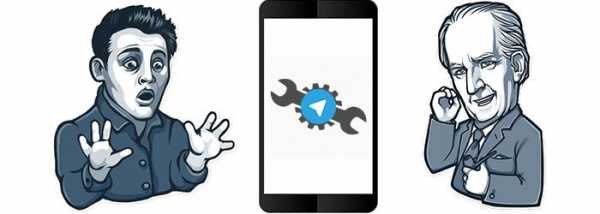
Как установить Telegram на телефоне
Для юзания виджета на своем мобильном устройстве потребуется сначала его туда загрузить, а затем запустить. При первом открытии приложение обязательно попросит создать привязку к номеру телефона. Процедура является обязательной, так как при помощи смс-кода, приходящего на телефон проводят активацию софта. Если все было выполнено правильно, а код не пришел, существует еще один способ, как можно получить код. Для этого нужно набрать определенный номер, и подождать пока пароль продиктуют. Его стоит записать, а затем набрать в специальном поле. Таким образом, процесс активации будет завершен, а пользователь сможет без особых затруднений юзать все функции виджета.
Особенности установки Telegram Messenger
Хороших опций приложение имеет очень много, к ним относят:
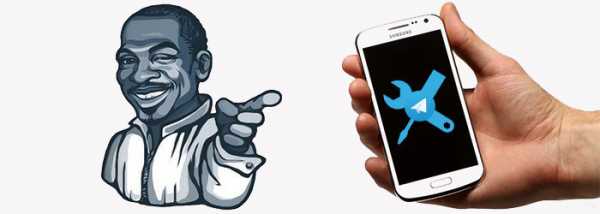
- пересылка текстовых смс;
- отправка документов и файлов мультимедиа;
- общение в группах;
- «секретный» чат.
Проект разработан относительно недавно, и как следствие, о нем могут не все знать. Но, те, кто решились инсталлировать его на свои мобильные устройства, смогут по достоинству оценить все возможности программы. Ведь кроме смс тут можно отправлять координаты своего местоположения, это очень удобная опция, так как сможет подсказать друзьям, где вас можно найти.
telegram-web.ru
Telegram для Android
Большинство людей, которым довелось пользоваться несколькими мессенджерами и сравнить их в работе, советуют скачать Telegram для Android, и на то есть множество причин, таких как: наличие каналов, стикеров, ботов, удобство интерфейса и атмосфера заботы о пользователе, когда понимаешь, что компания готова идти навстречу потребителю. О том, почему стоить загрузить Телеграмм на свой телефон мы непременно напишем в этой статье, но начнем с небольшой инструкции по установке.Скачать мессенджер проще всего через Play Market, найти его там можно двумя способами:- Воспользоваться ссылкой ниже, нажав на которую вы откроете окно установки, после чего достаточно будет нажать кнопку Установить, дождаться загрузки и открыть приложение.
- Второй вариант, найти приложение в Play Market самостоятельно, для этого в строке поиска напишите "Telegram" и выберите первый найденный результат, откроется страничка приложение, в которой необходимо нажать на кнопку Установить.

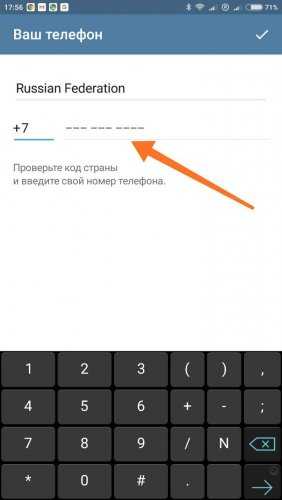
Отвечать на звонок не обязательно, мессенджер автоматически распознает вызов и активирует вас в системе. Но если это не произошло, то придется вводить код авторизации вручную, для этого можно поднять трубку и прослушать сообщение, на русском языке, от робота или дождаться смс и ввести код из сообщения.

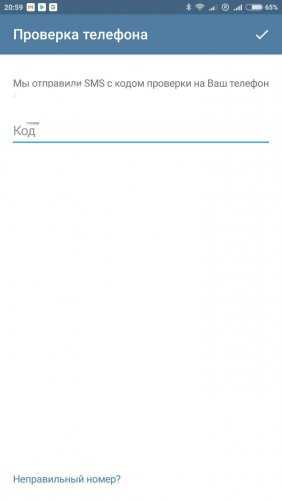 Если на указанном номере телефона уже зарегистрирован Телеграмм, тогда код авторизации придет в сообщении мессенджера, на другое устройство, где уже задействован этот номер. В случае если у вас нет доступа к этому устройству, нажмите на "Не получили код?" и робот позвонит вам или отправить смс.
Если на указанном номере телефона уже зарегистрирован Телеграмм, тогда код авторизации придет в сообщении мессенджера, на другое устройство, где уже задействован этот номер. В случае если у вас нет доступа к этому устройству, нажмите на "Не получили код?" и робот позвонит вам или отправить смс.
- Конфиденциальность: на страже вашей личной переписки не только мощное шифрование, но и принципиальность руководства мессенджера в лице Павла Дурова, который неоднократно заявлял, что не передаст ни байта конфиденциальной информации третьим лицам.
- Облака: вы можете хранить неограниченное количество информации в чатах Telegram.
- Кроссплатформенность: ваша переписка доступна с ПК, Mac, Linux, iPhone, iPad, WP и конечно Android. Используя чат можно передавать файлы между вашими устройствами.
- Несколько аккаунтов на одном телефоне: заведите себе домашний и рабочий аккаунт, или еще больше, сколько пожелаете.
- Каналы: каналы это новые средства массовой информации, удобство, простота и скорость оповещения которых, позволяет вытеснять традиционные новостные форматы.
- Боты: боты это порой невидимые трудяги, благодаря которым мы можем совершать платежи, находить информацию, играть и много другое.
- Стикеры: такого разнообразия нет ни одного конкурента, убедитесь в этом сами посетив раздел стикеры на нашем сайте.
telegram.org.ru
Как установить телеграм?
Если вы ещё не знаете что такое телеграм, то самое время узнать. Telegram — бесплатный мессенджер для смартфонов и компьютера, позволяющий обмениваться текстовыми сообщениями и файлами различных форматов. Что то вроде аськи, которая уже почти умерла...
Но разве мало таких приложений, зачем нам нужен ещё телеграм? Все дело в том, что это приложение имеет отличную криптографическую защиту, все шифруется и ключ имеют только отправитель и получатель. Это становится всё более актуально в свете постоянной слежки спецслужб за честными гражданами. И нечестными тем более ;)
Это приложение создал никто иной как Павел Дуров, основатель всеми любимой социальной сети Вконтакте. Вот его интервью о том, зачем он создал телеграм:
Сегодня этим приложением пользуются уже десятки миллионов человек во всем мире, и telegram обогнал тот же чат фейсбука, да и других маститых конкурентов. Поэтому и вам стоит задуматься о том, чтобы установить это быстро набирающее популярность приложение.
Как запустить телеграм веб?
Самый простой способ воспользоваться telegram - это использовать его веб версию. Для этого нужно лишь перейти в браузере по адресу web.telegram.org и зарегистрироваться.
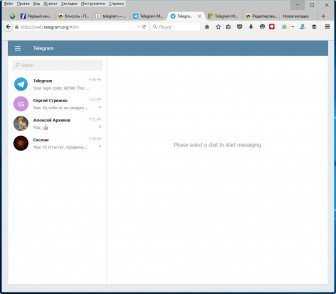
Все, теперь вы можете пользоваться этим замечательным сервисом, но! Но лучше так же установить телеграмм и на свой смартфон хотя бы ненадолго, дальше вы поймете почему это будет полезно.
Как установить telegram на Андроид?
Стоит начать с описания установки telegram на смартфон. Телеграм скачать и установить проще всего именно в Андроид, да и регистрация проходит через номер телефона с последующей отправкой sms для подтверждения. Зайдите в Play Market и наберите в поиске слово telegram.
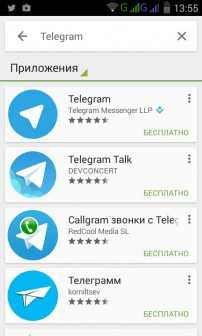
Как видите, на данный момент приложение скачало 50 миллионов человек, неплохо! Установите приложение и запустите его.

Вас попросят написать ваш номер телефон.
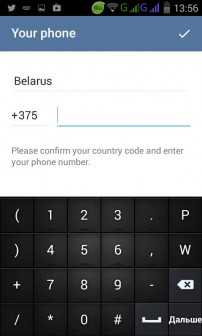
Далее вам придет sms с кодом подтверждения, который скорее всего даже не нужно будет вводить вручную, программа сама считает код и подтвердит регистрацию.
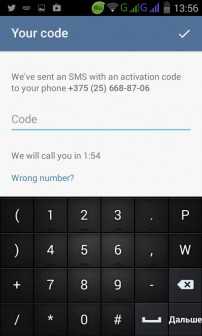
Это первый плюс, когда вы устанавливаете приложение через андроид - все просто. Но есть и еще один плюс, более важный! Все дело в том, что telegram хоть и достаточно популярный, но все же не так много ваших друзей им пользуются. Спрашивать каждого: у тебя есть telegramm? - не лучший способ (кстати, пишется с одной m на конце). Но когда вы устанавливаете telegram на свой смартфон, программа автоматически вытягивает все ваши контакты и определяет, у кого уже стоит telegram? Удобно, правда.

Теперь, когда вы поставите приложения на основной компьютер, все ваши контакты будут уже в telegram. Именно поэтому я рекомендую сначала установить телеграмм на смартфон.
Как установить telegram на Ubuntu?
Как установить телеграмм на компьютер бесплатно? В Ubuntu телеграм установить очень просто (тоже самое можно сделать не только в Ubuntu, но и в любом другом линуксе на основе Debian):
sudo add-apt-repository ppa:costales/unity-webapps-telegram sudo apt-get update && sudo apt-get install unity-webapps-telegramПосле этого идем в ПРИЛОЖЕНИЯ - ПРОЧИЕ и запускаем наш телеграмм веб:

Все очень минималистично, в стиле "а ля" вконтакте, рекламы пока не заметил. Как видите, у меня уже на автомате появилось несколько друзей, у которых тоже стоит telegram. Все они взяты из моего google аккаунта, который обязательно есть на любом устройстве с андроид. Это похоже, как работает Viber, но там контакты ищутся по базе сотовых телефонов.
Как установить телеграм на линукс?
Хотя веб версия и имеет право на жизнь, но лучше все же по возможности установить полноценную программу. К сожалению еще нет deb пакета для telegram, но все же версия для линукс есть. Идем по этому адресу и качаем пакет.

Распаковываем архив и видим два файла: Telegram и Updater. Щелкаем правой кнопкой мышки по файлу Telegram и выставляем ему нужные права, ставим галочку "Позволить выполнение файла как программы".
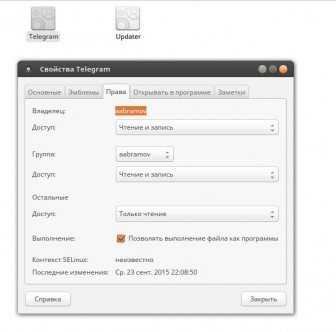
Далее двойным кликом запускаем файл. Опа, программа запустилась! Далее я покажу, как ее можно русифицировать.
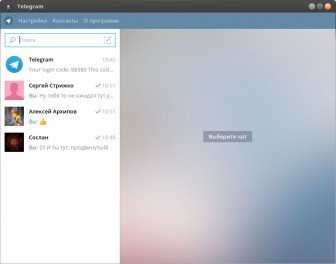
Я поместил файл прямо на рабочий стол, а чтобы файл показывал иконку телеграма, можно скачать это изображение и в свойствах файла указать путь к нему.

Как установить telegram на Windows?
Не обойду стороной и тех, у кого стоит виндовс, тут программу установить проще всего. Нужно перейти на ОФИЦИАЛЬНЫЙ САЙТ телеграм, и там telegram скачать для компьютера. Все устанавливается на раз два, даже не буду ничего описывать. Но хотел бы обратить внимание на то, как установить telegram на смартфон с windows 10?
Для этого нужно перейти на сайт майкрософт пол этой ссылке и скачать веб версию телеграмм:
Программа телеграмм Дурова и дальше будет развиваться, в этом нет сомнения, как нет сомнения и в том, что большим дядям это будет все больше не нравиться. Но поживем - увидим!
Очень жаль, что нет русского языка по умолчанию, Дуров мог бы и постараться для соотечественников :( Хотя, наверное, обиделся на Родину, что она его вынудила уехать. Его можно понять... Но ситуация с русским языком в телеграм поправима.
Как сделать telegram на русском?
Telegram на русском сделать очень легко, исключение - telegram web, там русский язык добавить не получается. Идем ВОТ ПО ЭТОЙ ССЫЛКЕ и скачиваем нужный нам пакет локализации, русский, например...
Далее открываем настройки (Settings) телеграм, где мы видим переключение языков.

Теперь нажимает клавиши Alt и Shift и держа их нажатыми кликаем по ссылке ИЗМЕНИТЬ ЯЗЫК. В появившемся окне выбираем наш файл локализации:

После этого все становится на русском, на фото выше это видно, я уже русифицировал свой телеграм. Статью и дальше буду дописывать по ходу ее пользования, если будут вопросы - пишите в комментариях!
Опубликовано 5 Мар 2015 18:29 © Просто Linux | Всё про Линукс, Android и Windows.prostolinux.ru
- Программы на пк лучшие

- Шаржирование базы данных

- Изменить пароль пользователя postgresql

- Как скрыть

- Что такое движок виртуализации

- Utorrent это

- С какого года одноклассники

- Как на компе сделать скрин экрана

- Какой язык программирования выбрать новичку

- Чистка от рекламы

- Powershell работа с файлами

